第二章Protel99SE原理图设计基础
- 格式:ppt
- 大小:1.02 MB
- 文档页数:97


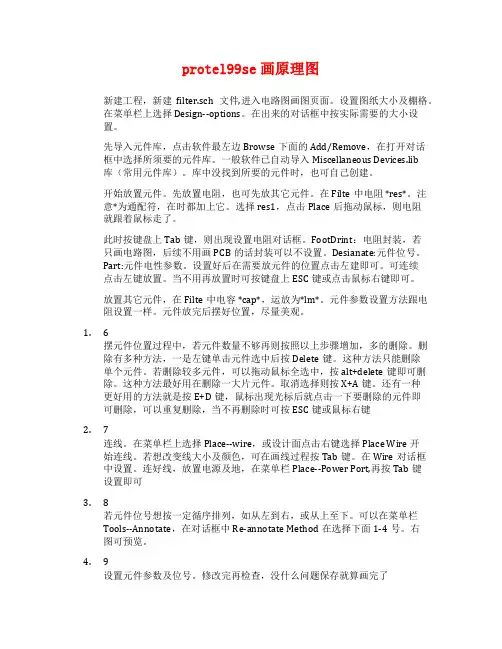
protel99se画原理图新建工程,新建filter.sch文件,进入电路图画图页面。
设置图纸大小及棚格。
在菜单栏上选择 Design--options。
在出来的对话框中按实际需要的大小设置。
先导入元件库,点击软件最左边Browse下面的Add/Remove,在打开对话框中选择所须要的元件库。
一般软件已自动导入Miscellaneous Devices.lib库(常用元件库)。
库中没找到所要的元件时,也可自己创建。
开始放置元件。
先放置电阻,也可先放其它元件。
在Filte中电阻 *res*。
注意*为通配符,在时都加上它。
选择res1,点击Place后拖动鼠标,则电阻就跟着鼠标走了。
此时按键盘上Tab键,则出现设置电阻对话框。
FootDrint:电阻封装,若只画电路图,后续不用画PCB的话封装可以不设置。
Desianate:元件位号。
Part:元件电性参数。
设置好后在需要放元件的位置点击左建即可。
可连续点击左键放置。
当不用再放置时可按键盘上ESC键或点击鼠标右键即可。
放置其它元件,在Filte中电容 *cap*,运放为*lm*。
元件参数设置方法跟电阻设置一样。
元件放完后摆好位置,尽量美观。
1. 6摆元件位置过程中,若元件数量不够再则按照以上步骤增加,多的删除。
删除有多种方法,一是左键单击元件选中后按Delete键。
这种方法只能删除单个元件。
若删除较多元件,可以拖动鼠标全选中,按alt+delete键即可删除。
这种方法最好用在删除一大片元件。
取消选择则按X+A键。
还有一种更好用的方法就是按E+D键,鼠标出现光标后就点击一下要删除的元件即可删除,可以重复删除,当不再删除时可按ESC键或鼠标右键2.7连线。
在菜单栏上选择Place--wire,或设计面点击右键选择Place Wire 开始连线。
若想改变线大小及颜色,可在画线过程按Tab键。
在Wire对话框中设置。
连好线,放置电源及地,在菜单栏Place--Power Port,再按Tab键设置即可3.8若元件位号想按一定循序排列,如从左到右,或从上至下。
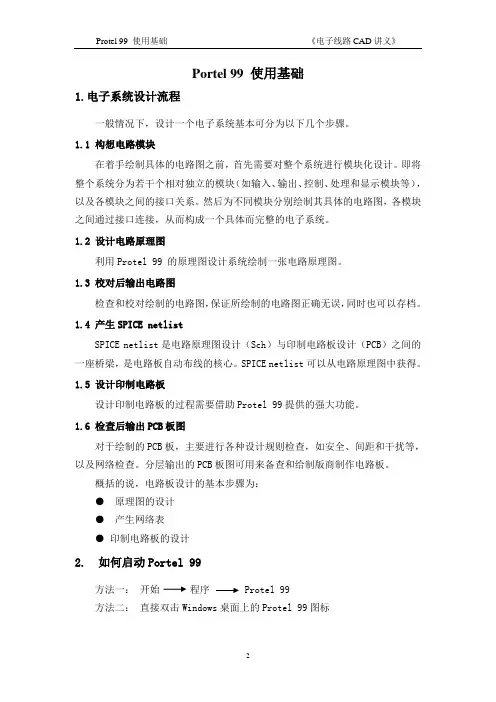
Portel 99 使用基础1.电子系统设计流程一般情况下,设计一个电子系统基本可分为以下几个步骤。
1.1 构想电路模块在着手绘制具体的电路图之前,首先需要对整个系统进行模块化设计。
即将整个系统分为若干个相对独立的模块(如输入、输出、控制、处理和显示模块等),以及各模块之间的接口关系。
然后为不同模块分别绘制其具体的电路图,各模块之间通过接口连接,从而构成一个具体而完整的电子系统。
1.2 设计电路原理图利用Protel 99 的原理图设计系统绘制一张电路原理图。
1.3 校对后输出电路图检查和校对绘制的电路图,保证所绘制的电路图正确无误,同时也可以存档。
1.4 产生SPICE netlistSPICE netlist是电路原理图设计(Sch)与印制电路板设计(PCB)之间的一座桥梁,是电路板自动布线的核心。
SPICE netlist可以从电路原理图中获得。
1.5 设计印制电路板设计印制电路板的过程需要借助Protel 99提供的强大功能。
1.6 检查后输出PCB板图对于绘制的PCB板,主要进行各种设计规则检查,如安全、间距和干扰等,以及网络检查。
分层输出的PCB板图可用来备查和给制版商制作电路板。
概括的说,电路板设计的基本步骤为:●原理图的设计●产生网络表●印制电路板的设计2. 如何启动Portel 99方法一:开始程序 Protel 99方法二:直接双击Windows桌面上的Protel 99图标3. Protel 99菜单栏Protel 99菜单栏包括各种命令操作、各种参数设置、各种开关的切换等功能,它主要包括文件【File】,视图【View】和帮助【Help】,菜单栏最左端的箭头图表是系统设置菜单,用来进行系统的设置。
●【File】:它主要用于文件的管理,包括文件的新建、打开等●【View】:用于设计管理器、状态栏、命令行的打开与关闭●【Help】:用于打开帮助文件4. 工具栏工具栏的功能其实是各菜单功能中的一部分::用于打开或关闭文件管理器:用于打开一个设计文件:用于打开帮助文件5. 设计管理面板设计管理面板位于Protel99系统窗口的左半部。
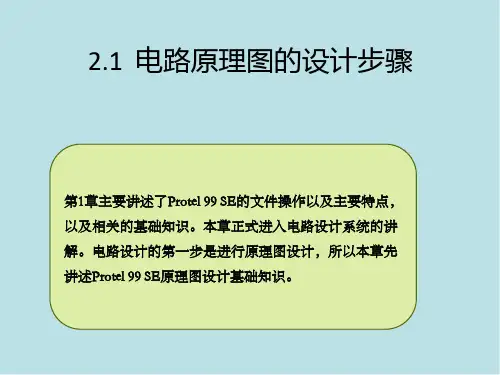

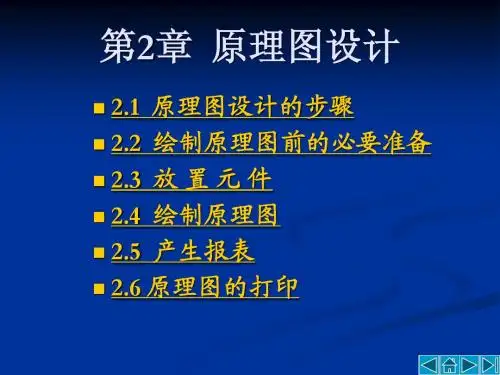
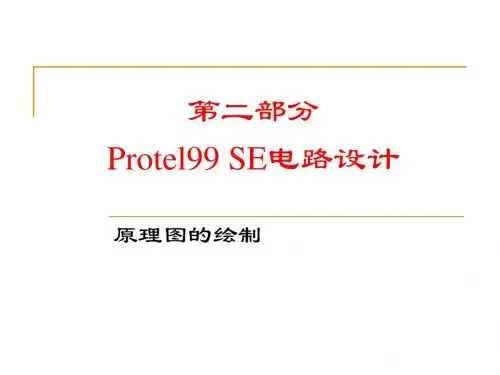
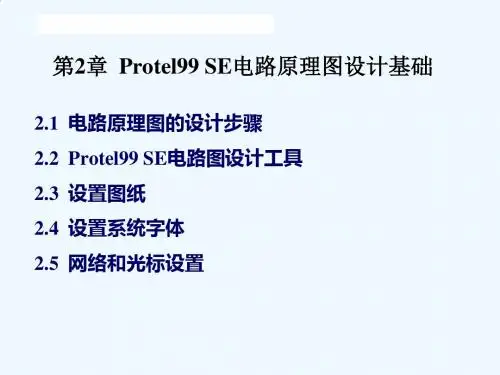
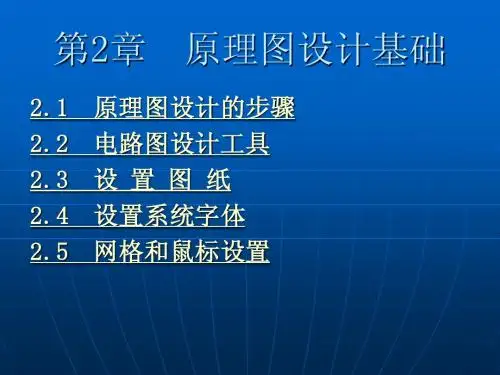

Protel99se教程二使用protel99se原理图绘制
使用protel99se绘制原理图,首先要先设置一下显示网格这一项去掉,这一个可以根据个个习惯,并不是一定需要这样的,去掉prote99se的界面的View菜下,将visible Grid选中或取消,可以选择是否显示网格.
?
下边我们绘制一个简单的原理图,使大家熟悉一下protel99se 的原理图操作,这个SCH原理图的所有元件,都可以在我们默认的原件库中下载.
一、将元件放进SCH原理图中,并且设计元件的属性
?
第二步:设计元件的属性,包括封装,名称,元件属性等
?
第三步:在protel99se中设计中,放入网络标号.在同一原理中,所有相同的网络标号,在图纸中,表示同一网络结点
?
第四步:设点电源地
?
第五步:在protel99se中,我们放好元件,设计是电源和接地后,我们就可以画线了
?。